hung2412
Thành viên tích cực


- Tham gia
- 5/8/08
- Bài viết
- 929
- Được thích
- 240
- Giới tính
- Nam




Máy của tôi là Win 10 Home, không có mục Local User and Group, chỉ có như vầy:Windows 10 pro.
Computer Management, Mục Local User and Group, tạo user (name, password). Gửi cái đó cho người chỉ định muốn truy cập.
View attachment 274626




Ý bác là thế này phải không nhỉ?, chuột phải vào folder cần share -> properties rồi thử làm theo hình xem (đến bước thứ 4 nếu có everyone sẵn đó thì remove đi nhé)Xin chào các bạn GPE!
Tôi có 1 vấn đề nhờ các bạn giúp cho, cụ thể như sau:
Tôi có 1 thư mục muốn share cho 1 người cụ thể nào đó (KHÔNG phải là everyone) trong mạng Lan Win 10 thì làm thế nào?
View attachment 274624
Mong các bạn giúp cho. Cảm ơn.



Đúng rồi bạn. Người mà tôi muốn chia sẻ thư mục là MSNHUNG (Tên máy của người đó). Nhưng cái khó ở đây là khi đến bước 5 để gõ tên MSNHUNG vào khung Enter the object names to select (examples) rồi nhấn vào nút Check Names thì nó KHÔNG tìm ra được MSNHUNG như vầy:Ý bác là thế này phải không nhỉ?, chuột phải vào folder cần share -> properties rồi thử làm theo hình xem (đến bước thứ 4 nếu có everyone sẵn đó thì remove đi nhé)
View attachment 274652





Cách thức làm thì như vậy, còn vấn đề trong mạng Lan của bác có tồn tại máy đó không thì em không biết. Em cũng không chuyên vấn đề nàyĐúng rồi bạn. Người mà tôi muốn chia sẻ thư mục là MSNHUNG (Tên máy của người đó). Nhưng cái khó ở đây là khi đến bước 5 để gõ tên MSNHUNG vào khung Enter the object names to select (examples) rồi nhấn vào nút Check Names thì nó KHÔNG tìm ra được MSNHUNG như vầy:
View attachment 274653
View attachment 274654
Buồn thật sự


Tôi thử mở cmd ra rồi gõ ping MSNHUNG thì nó hiện ra như vầy:Cách thức làm thì như vậy, còn vấn đề trong mạng Lan của bác có tồn tại máy đó không thì em không biết. Em cũng không chuyên vấn đề này
Bác thử mở cmd ra rồi gõ ping MSNHUNG xem có nhận được tín hiệu gì không?
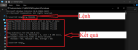

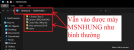


Vậy chứ nếu là bản Win 10 HOME thì không có cách nào ư?Lòng vòng rồi lại quay về bài #2.


Tôi đã Dowload Lusrmgr ở bài #12 của bạn thnghiachau và đã làm đúng thao tác như bạn hướng dẫn, nhưng không được:Windows 10 pro.
Computer Management, Mục Local User and Group, tạo user (name, password). Gửi cái đó cho người chỉ định muốn truy cập.
View attachment 274626

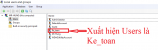

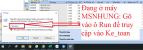
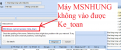


Tôi thấy thêm cái Users thấy sai sai thế nào ý. Tôi chuyển hướng sang cách này mà chưa biết phải làm sao:Căng thật, không hiểu nguyên lý hoạt động cơ bản của Windows.
Mình cần bật (Sign in) các users đó lên.
Không bật lên thì vào làm sao được.
-------
Chú:
Cái công cụ gì đó không đảm bảo đâu nhé.
Hãy tìm trên Google cách tạo tài khoản client trên Windows 10 Home từ chính chủ Microsoft. Nó rất là đơn giản thôi.

